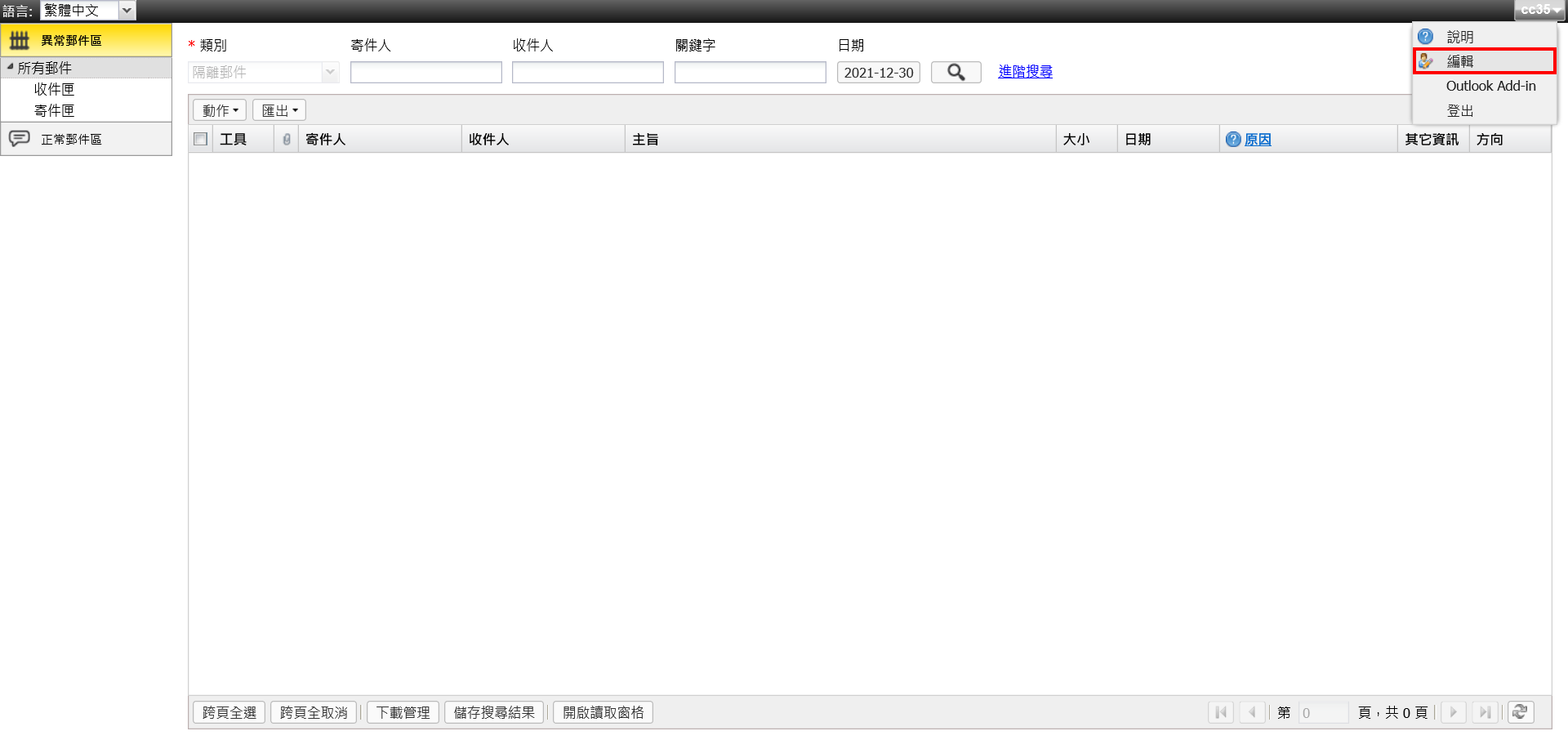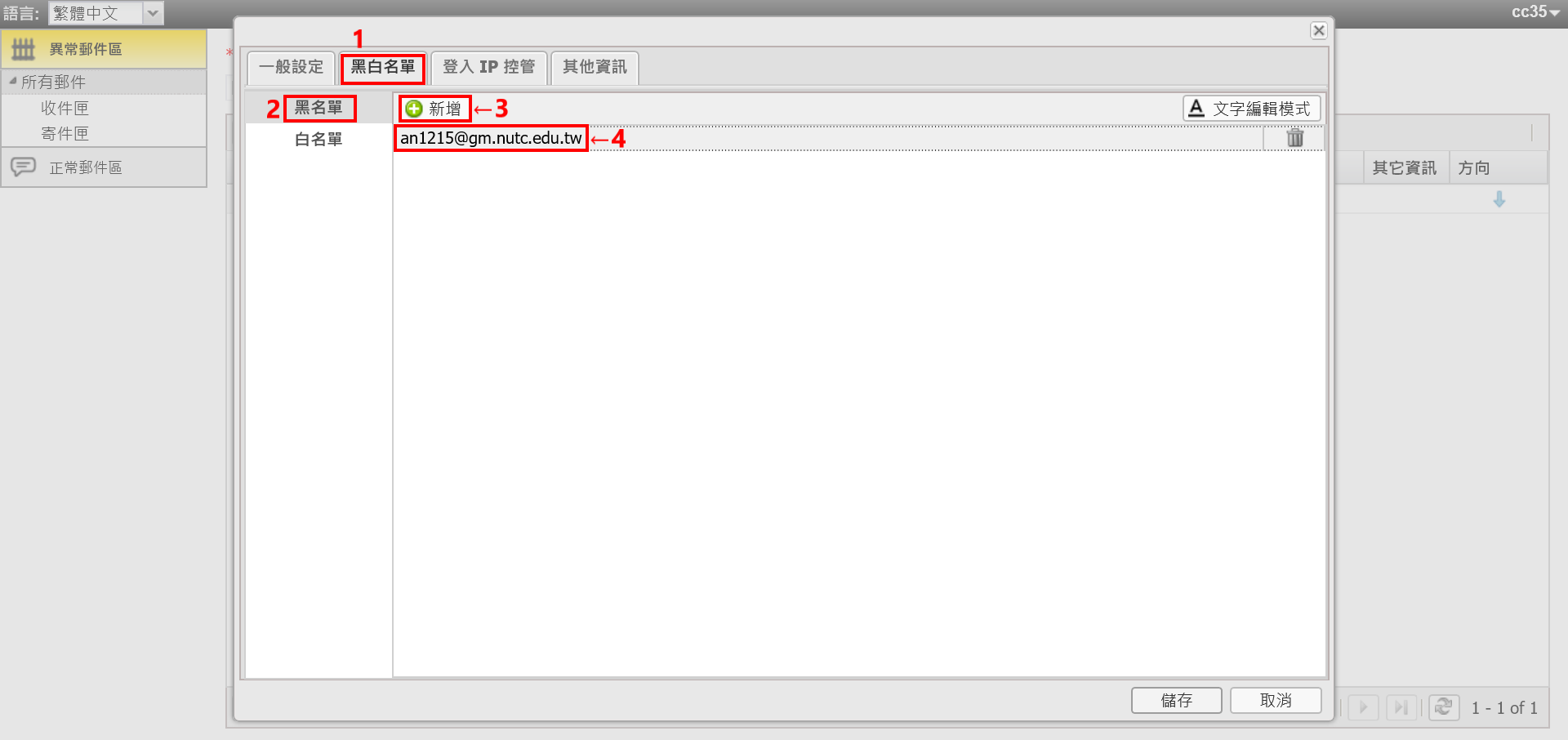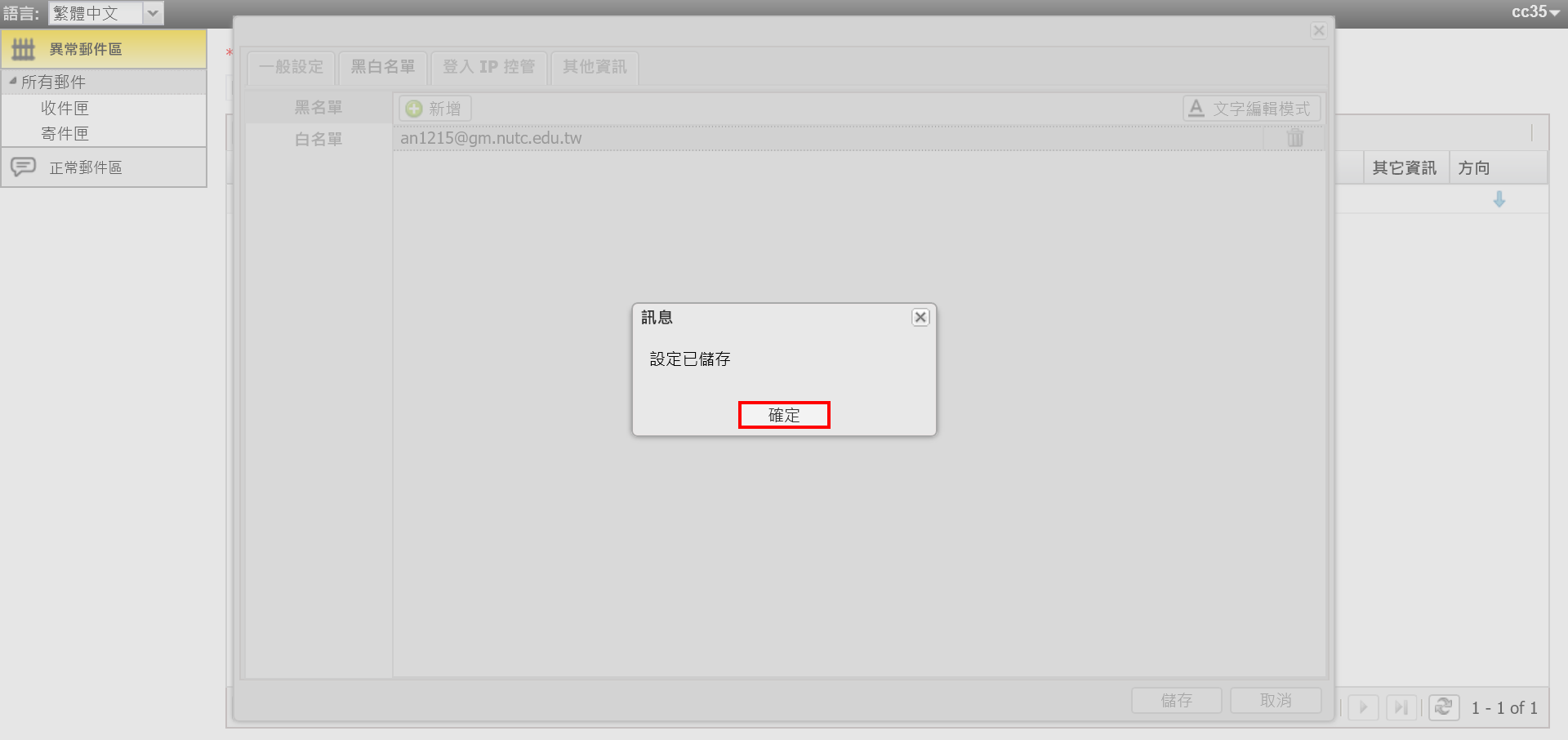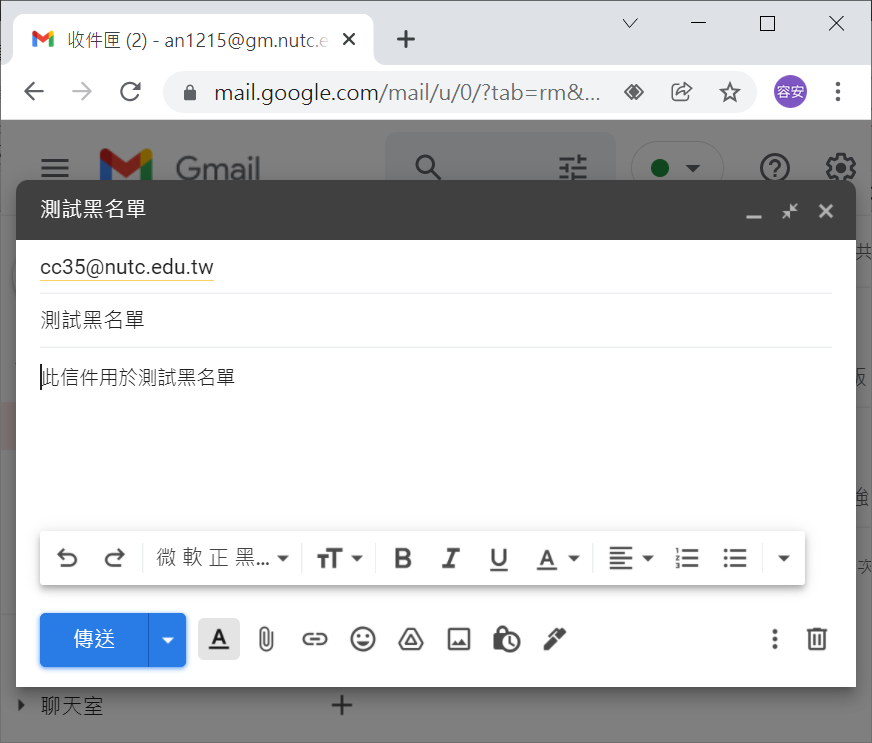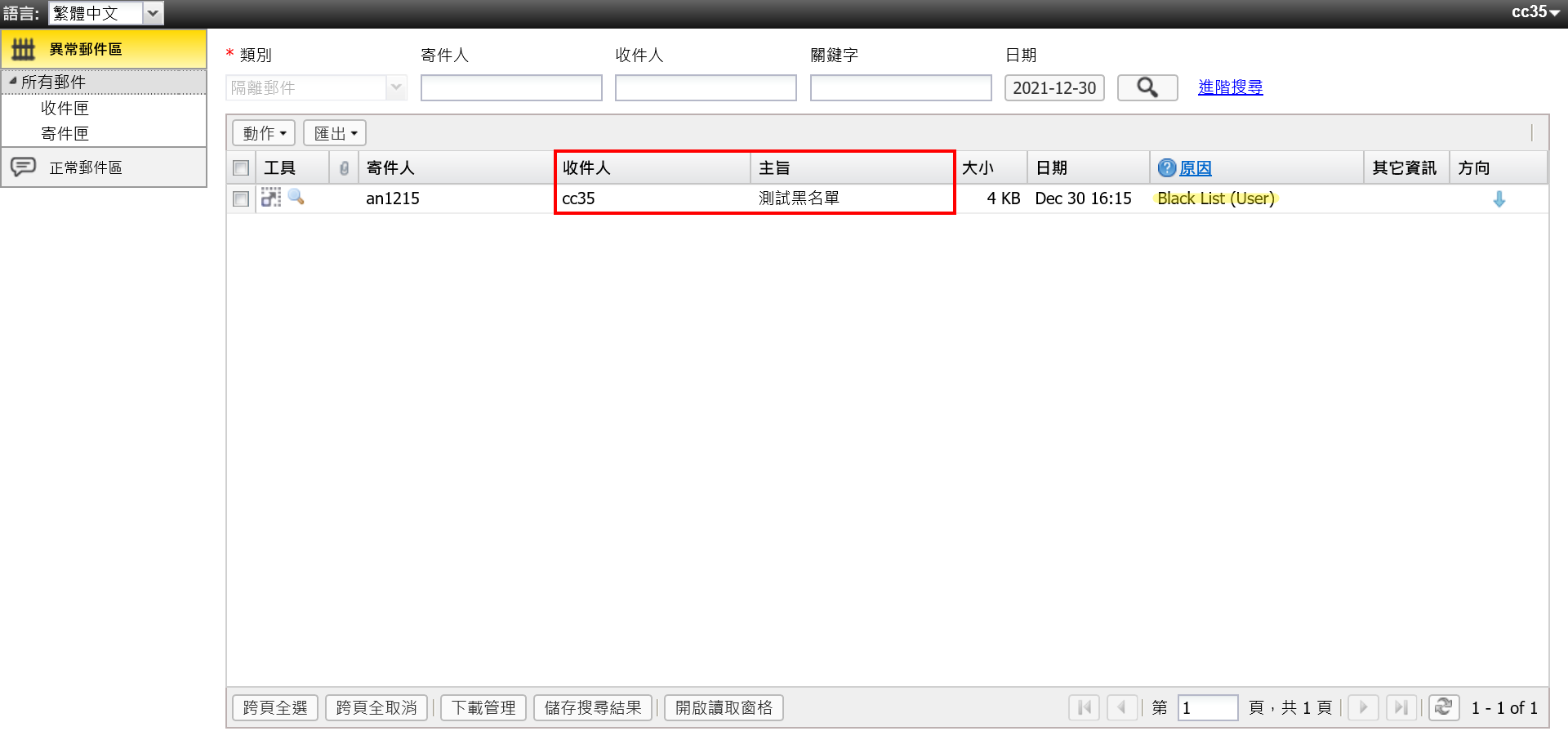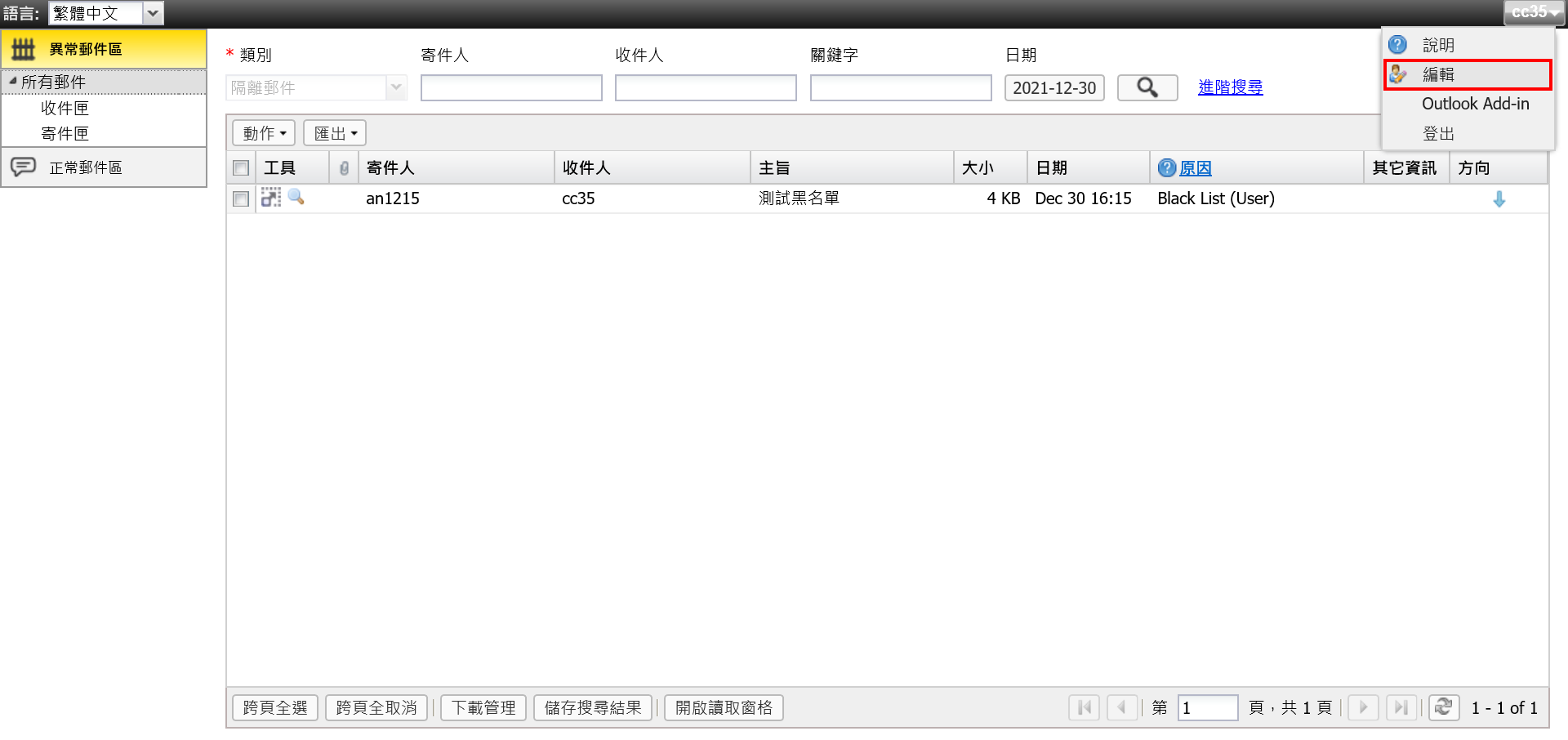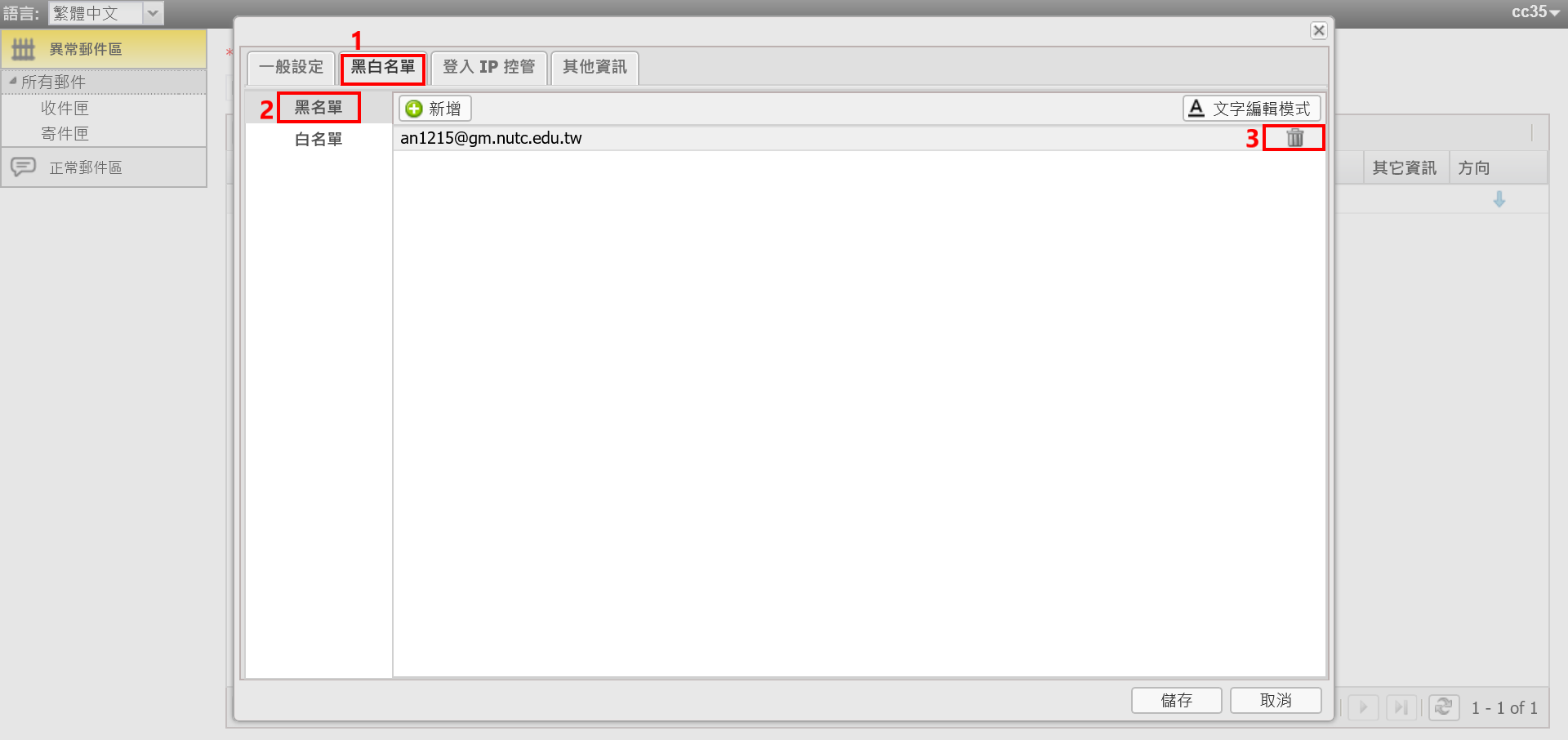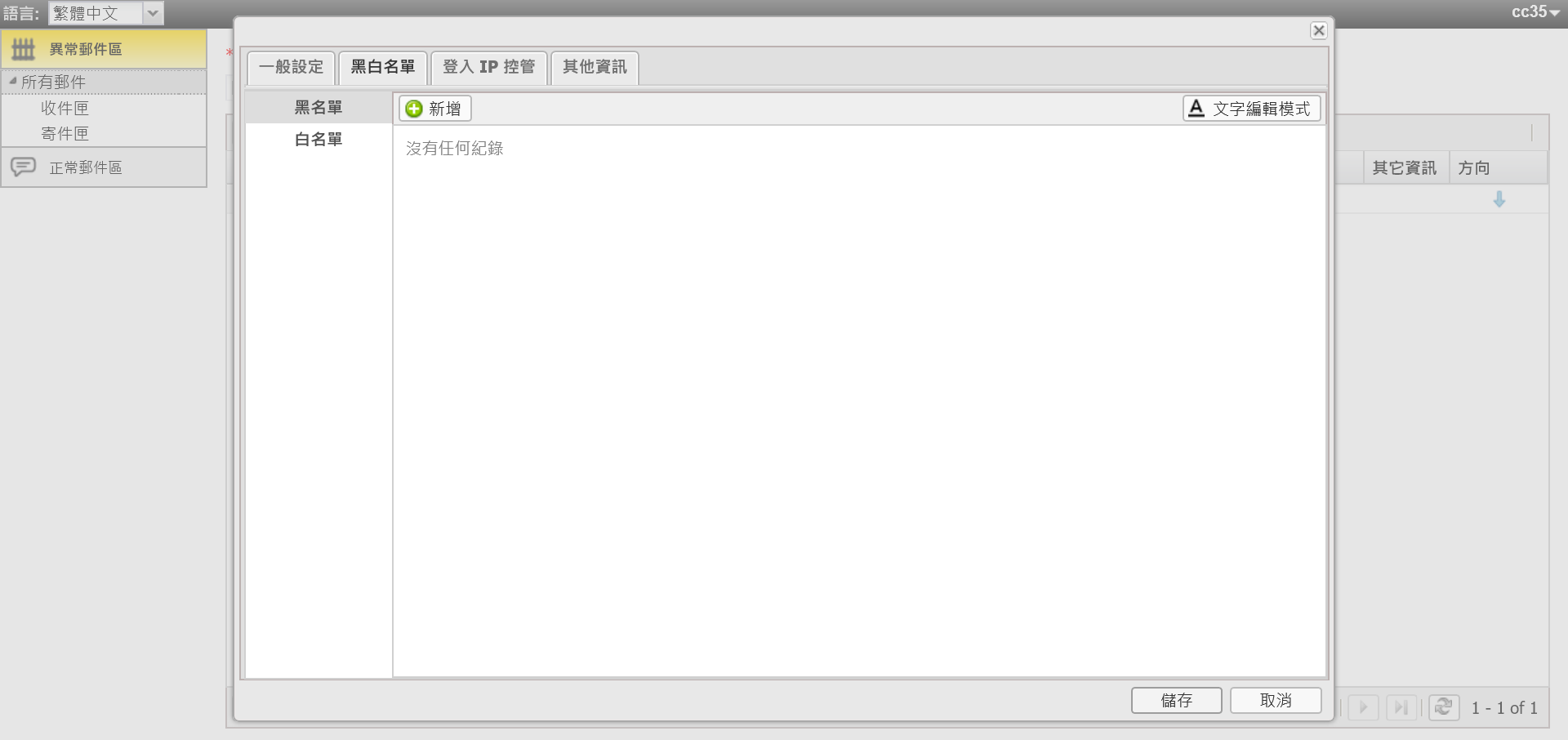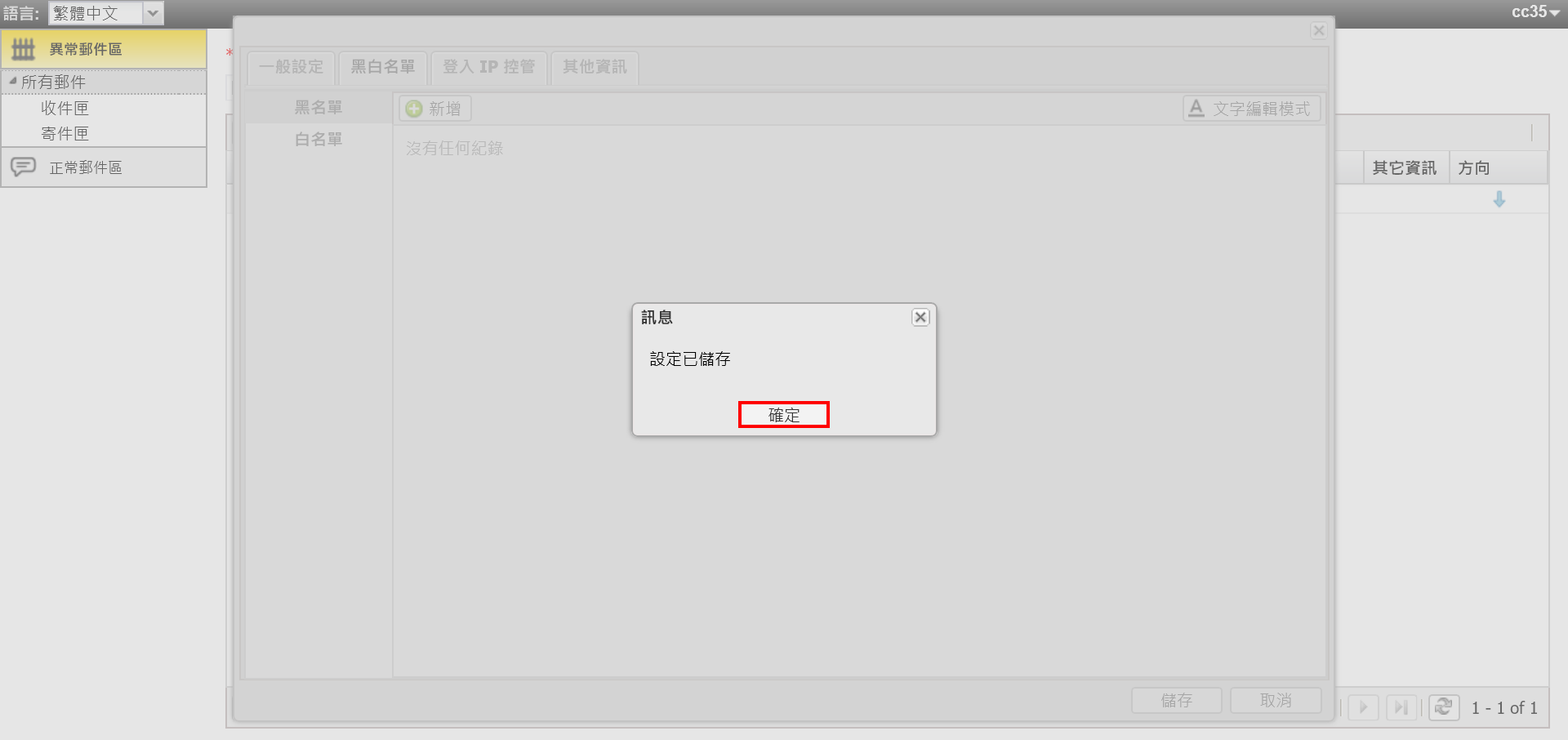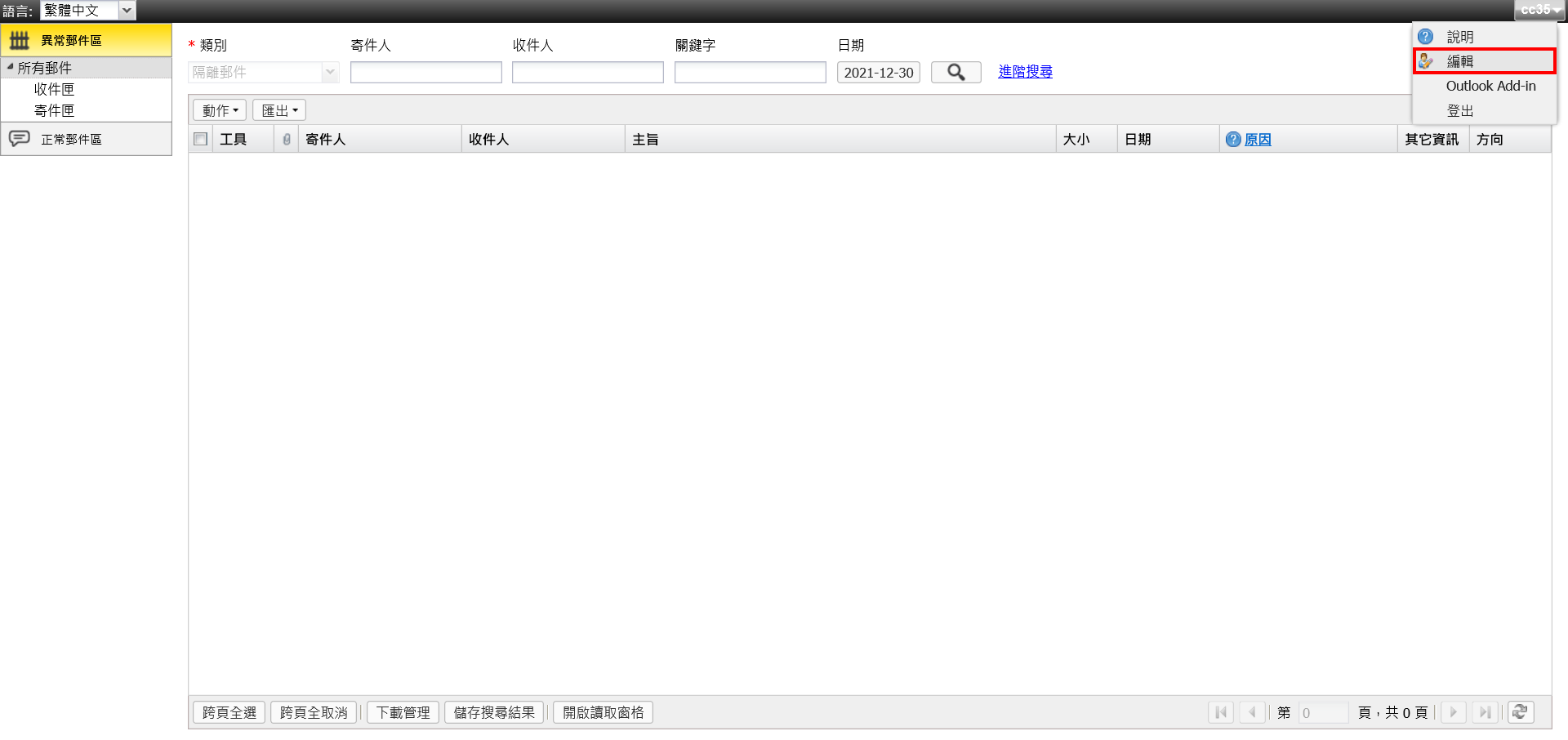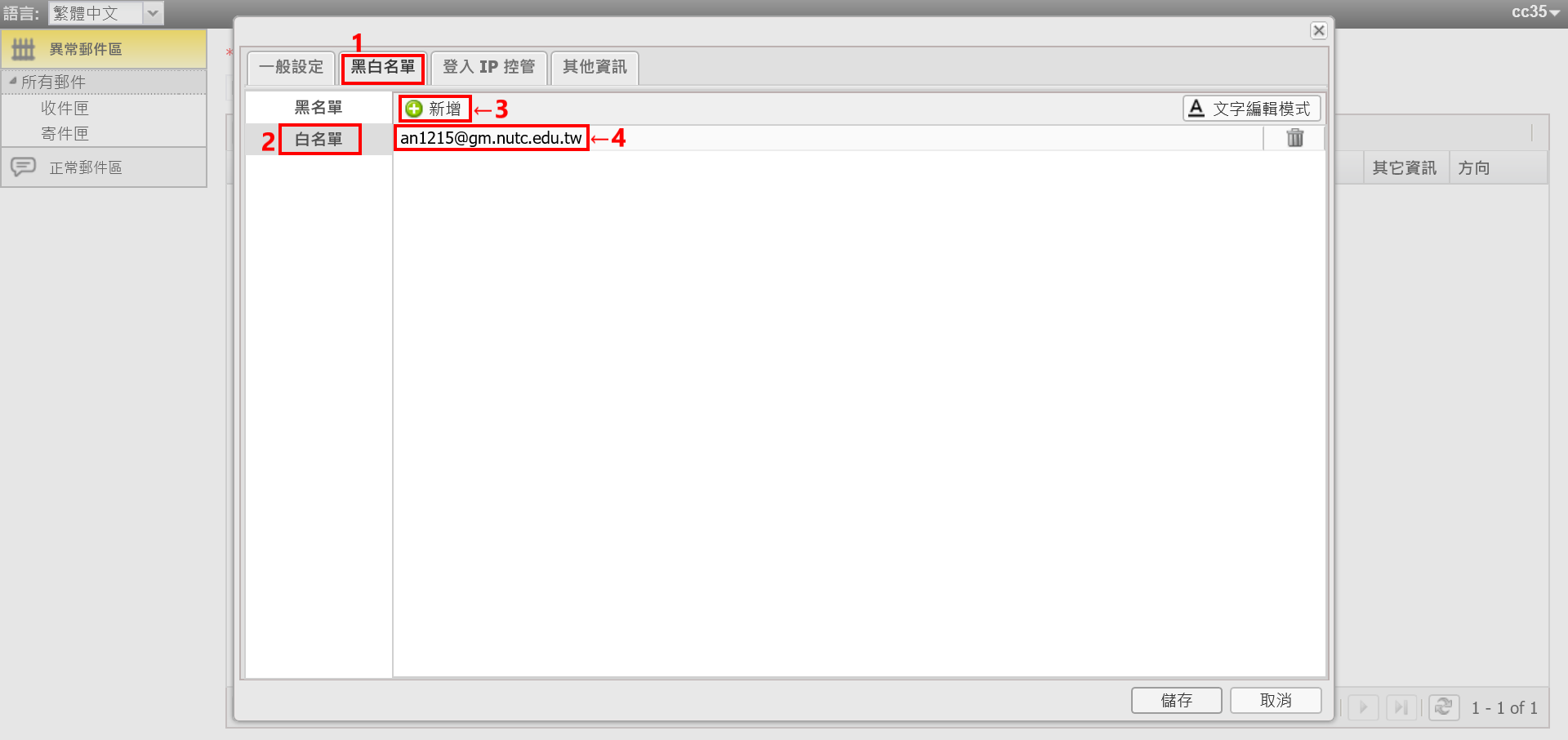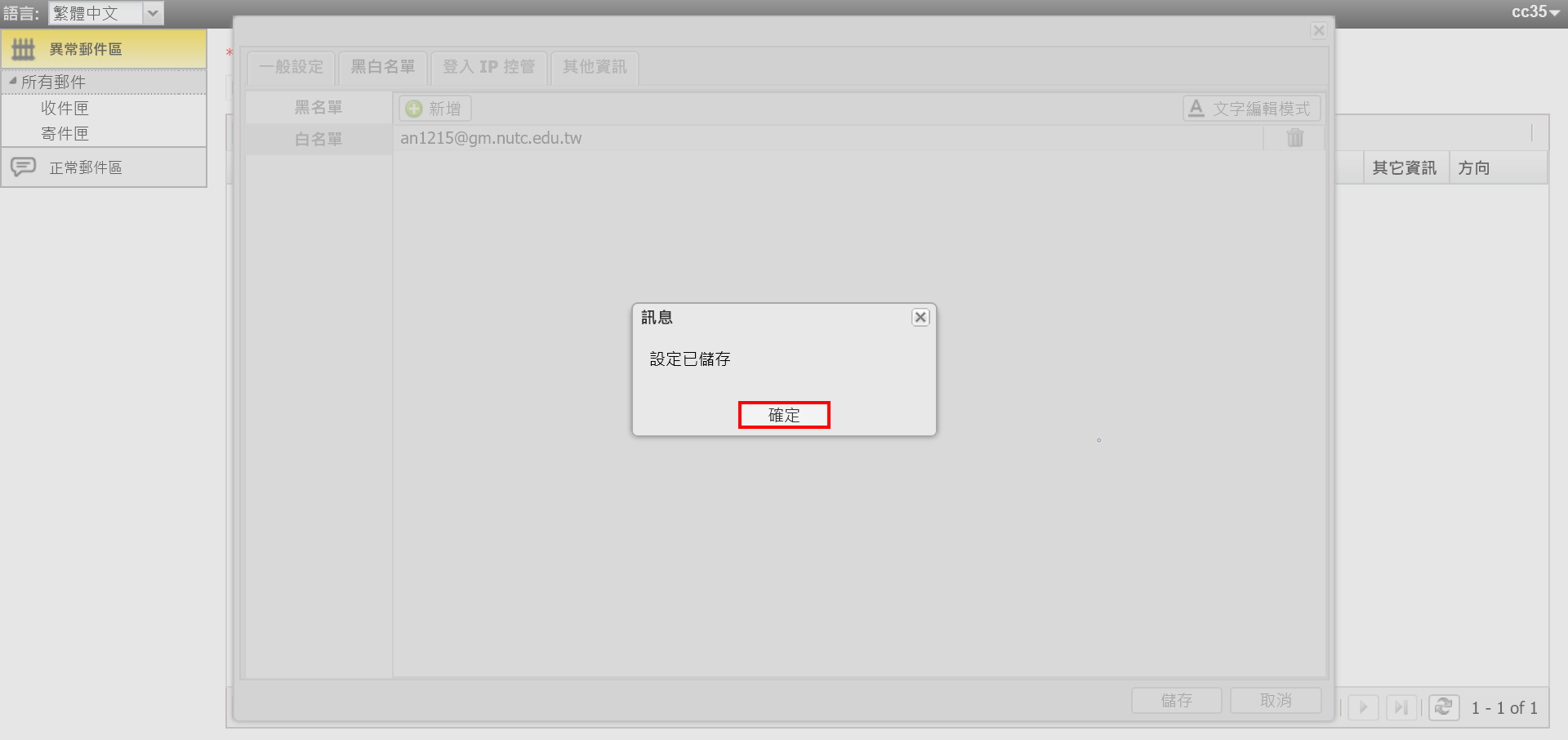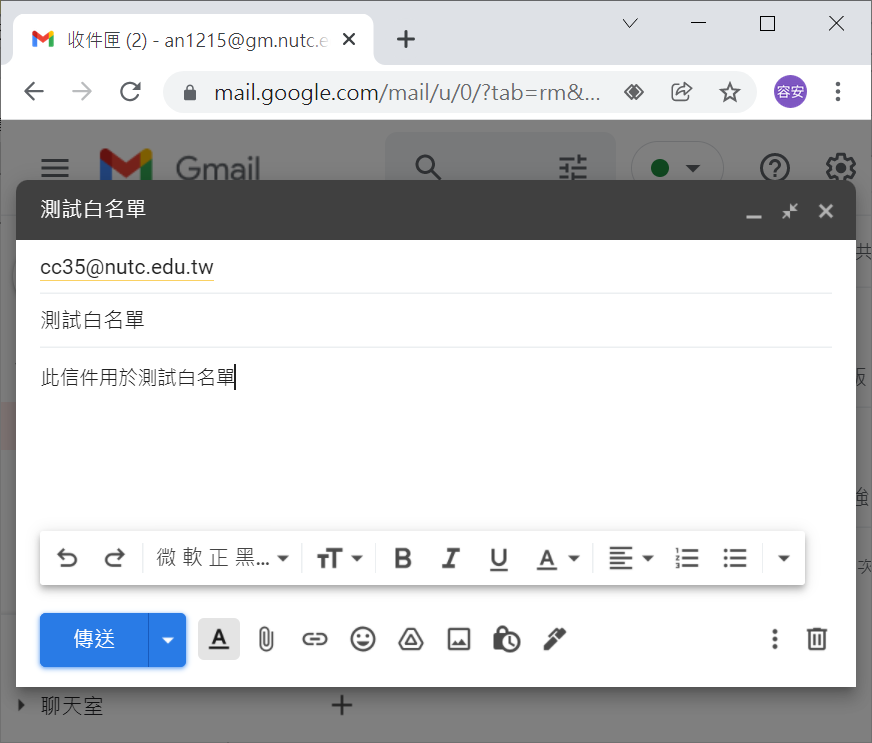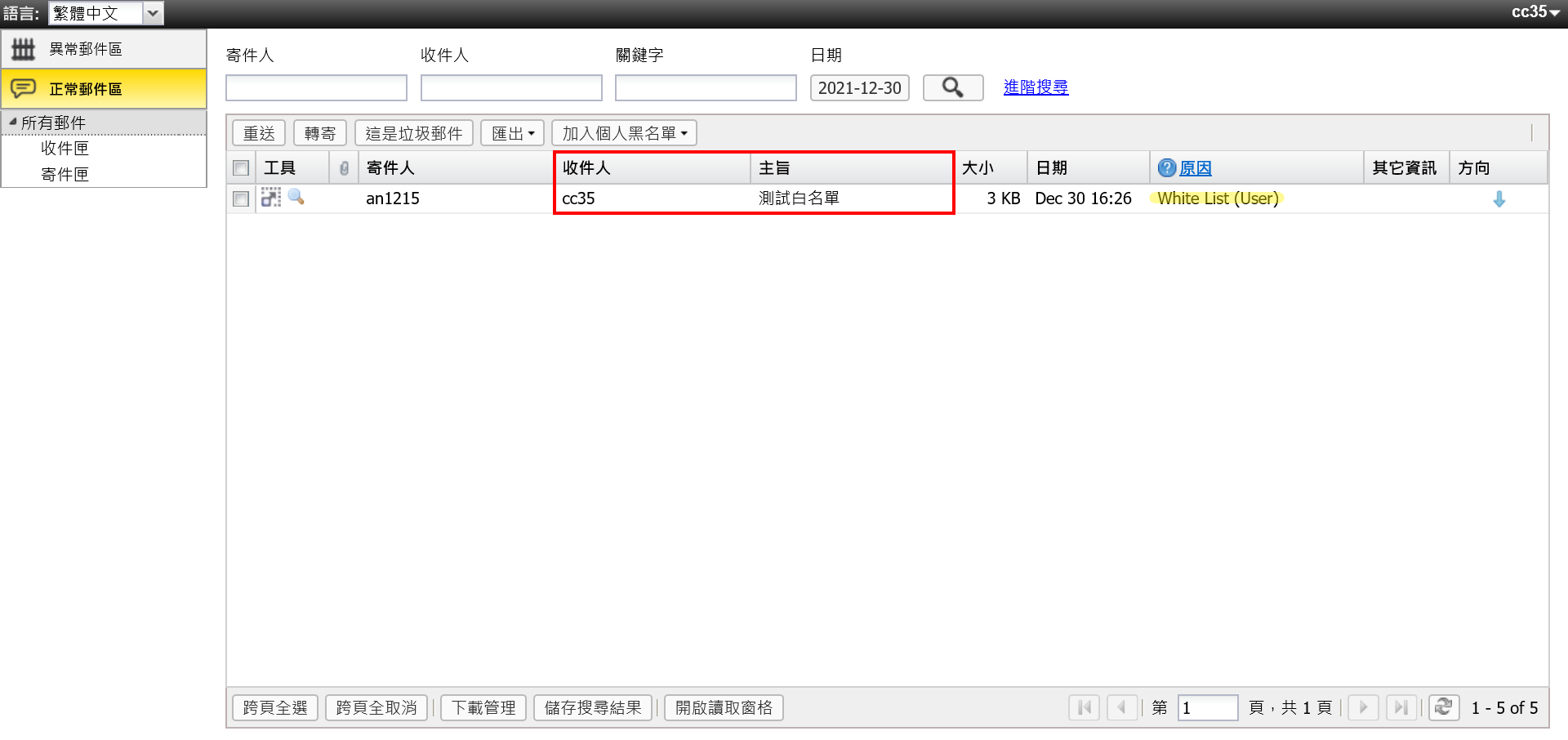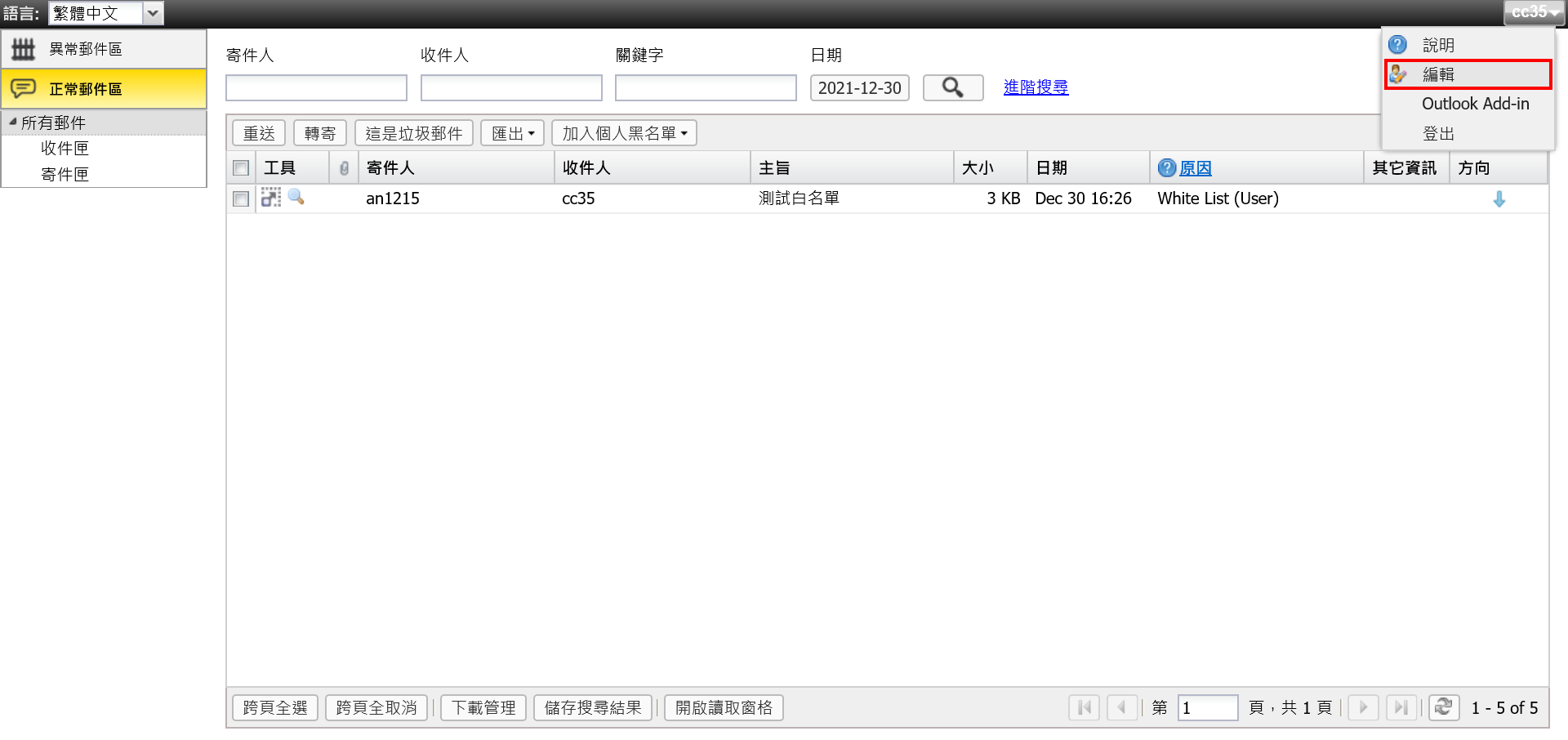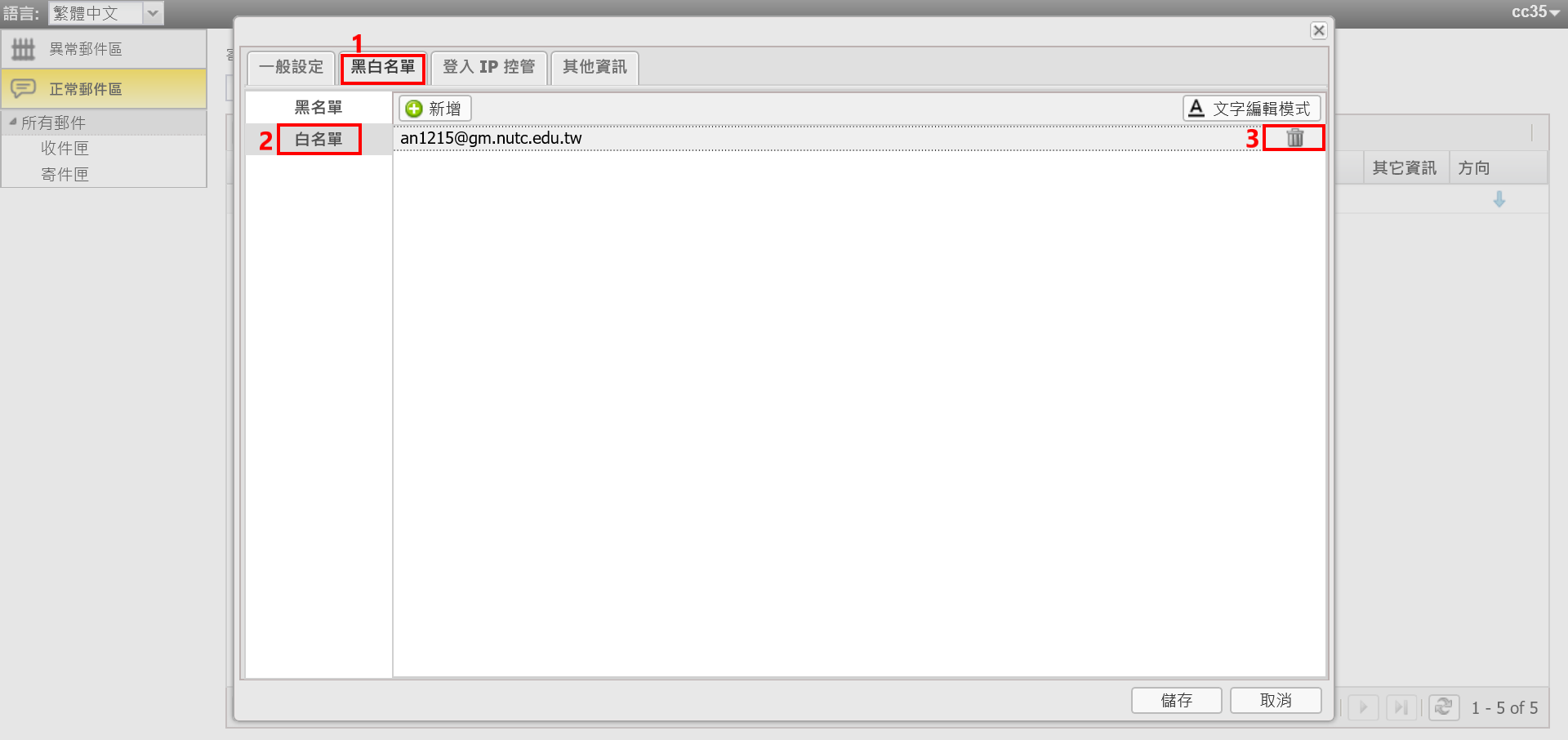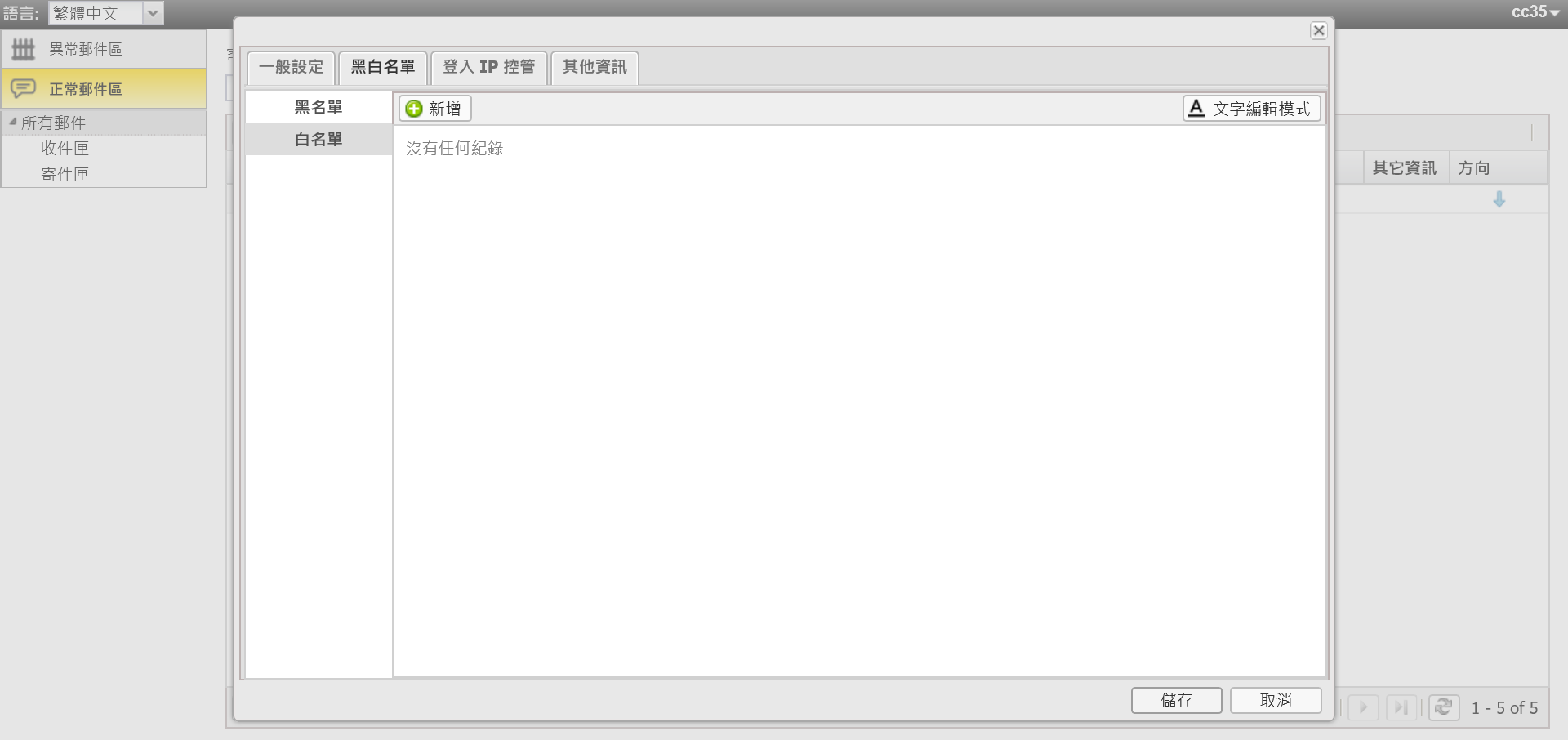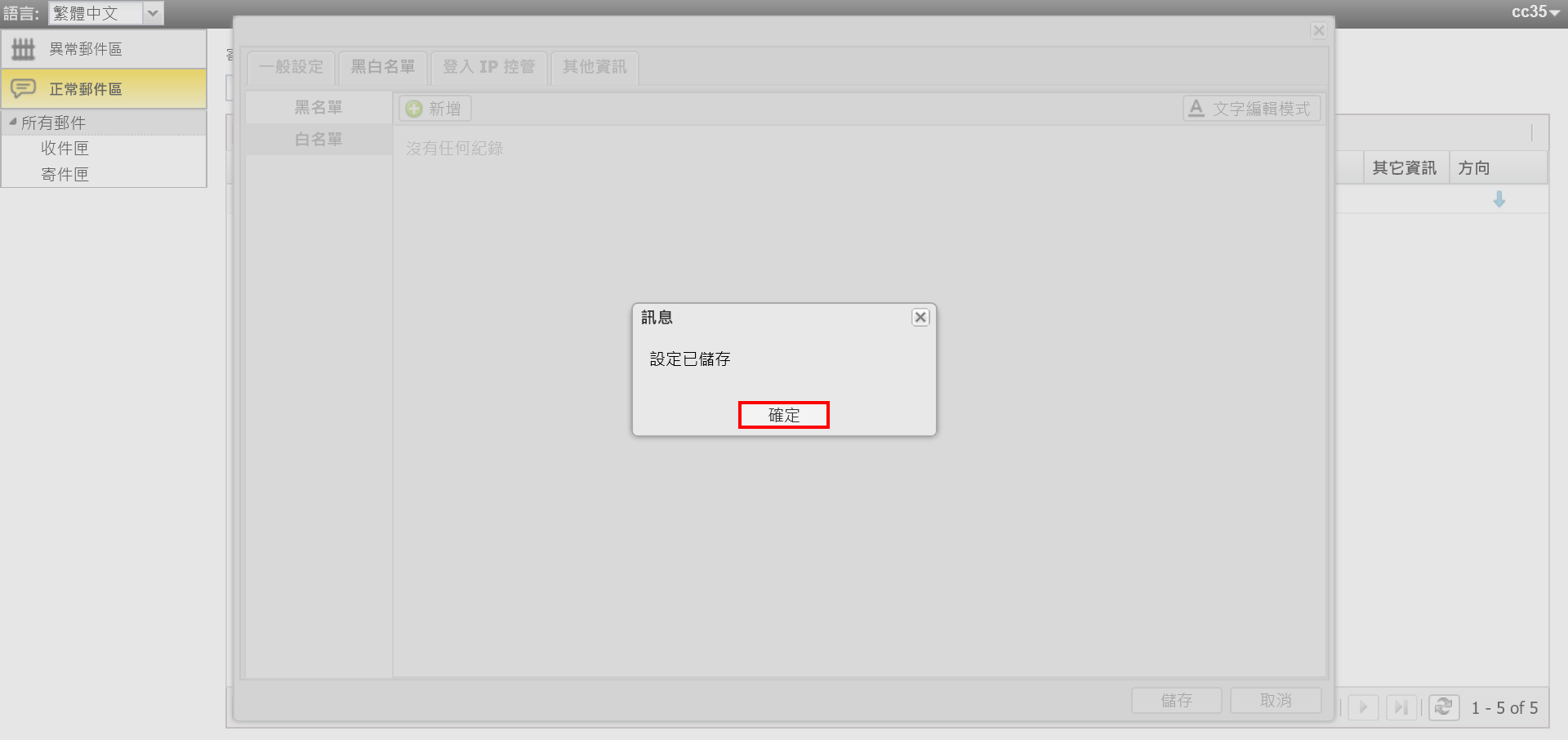白名單設定
在「白名單」內的人寄信給您,會被 mailgw 主機區分為「正常郵件區」處理。
-
處理原則
- 信件被視為「正常信」納入「正常郵件區」。
- 信件被傳送到 webmail 主機。
-
新增
在 reporter 主機設定白名單:
-
刪除
黑名單設定
在「黑名單」內的人寄信給您,會被 mailgw 主機區分為「異常郵件區」處理。
-
處理原則
- 信件被視為「垃圾信」納入「異常郵件區」。
- 列入「隔離『垃圾信』通知」。
-
新增
在 reporter 主機設定黑名單:
-
刪除